באקסל.אתה יכול להשתמש בתכונת הטקסט כדי לשנות במהירות את האותיות (אותיות קטנות, רישיות או אותיות נכונות) של טקסט בתא.
להלן דוגמאות לכל מצב:
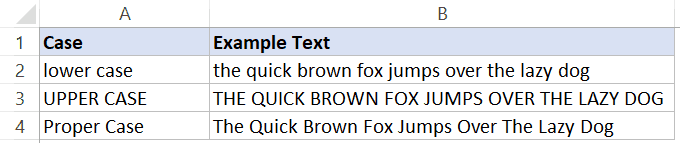
תוכן
Excel PROPER Function - סקירה כללית
הפונקציה PROPER היא אחת מפונקציות טקסט רבות באקסל.
מה זה עושה?
זה לוקח מחרוזת כקלט ומחזיר מחרוזת עם האות הראשונה של כל המילים באותיות גדולות וכל שאר התווים באותיות קטנות.
מתי להשתמש בו?
השתמש בו כאשר יש לך מחרוזת טקסט וברצונך להשתמש באות רישיות באות הראשונה של כל מילה במחרוזת הטקסט ובאותיות קטנות של כל שאר התווים.זה יכול לקרות כאשר יש לך שמות בפורמטים שונים ואתה רוצה לעשות אותם עקביים על ידי שימוש באות רישיות באות הראשונה של השם הפרטי ושם המשפחה.
תחביר פונקציה נכון
=PROPER(טקסט)
- טקסט - מחרוזת טקסט שבה ברצונך להשתמש באות רישיות באות הראשונה של כל מילה.
דוגמה לשימוש בפונקציה PROPER
הנה כמה דוגמאות מעשיות כדי להראות לך כיצד להשתמש בפונקציה PROPER בגיליון עבודה של Excel.
דוגמה 1 - שמור על שמות עקביים
נניח שיש לך מערך נתונים שנראה כך:
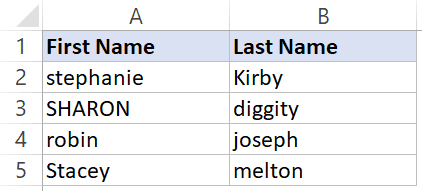
השמות במערך נתונים זה אינם עקביים.
אתה יכול להשתמש בפונקציה PROPER כדי להפוך אותם עקביים (כאשר האות הראשונה של כל שם היא באות רישיות והשאר קטנות).
הנוסחה הבאה יכולה לעשות זאת:
=PROPER(A2&" "&B2)
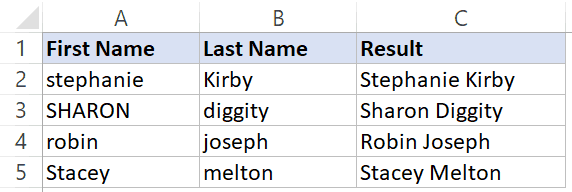
בנוסחה למעלה, אני משתמש באופרטור & כדי להוסיף טקסט לתאים בעמודות A ו-B, ואז הפונקציה PROPER הופכת את המחרוזת המשולבת לעקבית.
דוגמה 2 - הפוך כתובות לעקביות
בדיוק כמו השם, אתה יכול גם להשתמש בו כדי לשמור על עקביות הכתובת.
הנה מערך נתונים לדוגמה עם פורמטים לא עקביים של כתובת:
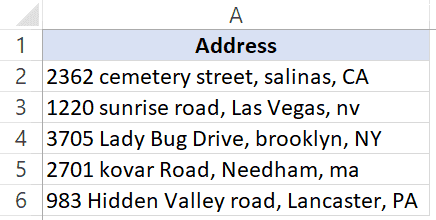
אתה יכול לעצב את כל הכתובות הללו באופן עקבי באמצעות הנוסחה הבאה:
= נכונה (A2)
שים לב שהנוסחה הזו עובדת בצורה מושלמת, אבל אם אתה רוצה קודי מדינה באותיות גדולות (למשל CA, NV, NY), אתה לא יכול לעשות זאת רק עם הפונקציה PROPER.
במקרה זה, עליך להשתמש בנוסחה הבאה:
=PROPER(LEFT(A2,FIND("@",SUBSTITUTE(A2,",","@",LEN(A2)-LEN(SUBSTITUTE(A2,",",""))),1))) &RIGHT(A2,LEN(A2)-FIND("@",SUBSTITUTE(A2,",","@",LEN(A2)-LEN(SUBSTITUTE(A2,",",""))),1) )
אתה יכול ללמוד כיצד הנוסחה הזו פועלת ממדריך זה.
הפונקציה PROPER פועלת על ידי ניתוח תווים שאינם טקסטים במחרוזת.כאשר הוא מוצא תו שאינו טקסט, הוא משתמש באותיות גדולות של התו הבא.למרות שזה בסדר ברוב המקרים, במקרים מסוימים זה לא יעבוד כמצופה.לדוגמה, אם אתה משתמש בנוסחה על הטקסט זה טוב - התוצאה שזה ייתן לך היא זה טוב.מכיוון שהוא משתמש באותיות גדולות אחרי תווים שאינם טקסט, הוא משתמש באפוסתרוף במקרה זה.
קצת מידע שימושי על הפונקציה PROPER:
- הפונקציה PROPER משפיעה רק על התו הראשון של כל מילה במחרוזת הטקסט.כל שאר הדמויות נשארות ללא שינוי.
- זה באות רישיות באות הראשונה של כל מילה שעוקבת אחרי תו שאינו טקסט.לְמָשָׁל:=PROPER(hello,excel) חזור שלום, אקסל
- הפונקציה PROPER אינה משנה מספרים, תווים מיוחדים וסימני פיסוק.
- אם אתה משתמש בתו אפס (או הפניה לתא ריק) זה יחזיר את תו האפס.
פונקציות שימושיות נוספות של Excel:
- פונקציית FIND של Excel: כאשר ברצונך לאתר מחרוזת טקסט בתוך מחרוזת טקסט אחרת ולמצוא את מיקומה, תוכל להשתמש בפונקציה FIND של Excel.הוא מחזיר מספר המייצג את מיקום ההתחלה של המחרוזת שמצאת בתוך מחרוזת אחרת.זה רגיש לאותיות גדולות.
- פונקציית Excel LOWER: כאשר ברצונך להמיר את כל האותיות הגדולות במחרוזת טקסט לאותיות קטנות, תוכל להשתמש בפונקציית Excel LOWER.מספרים, תווים מיוחדים וסימני פיסוק אינם משתנים על ידי זה.
- פונקציית Excel UPPER: כאשר ברצונך להמיר את כל האותיות הקטנות במחרוזת טקסט לאותיות רישיות, תוכל להשתמש בפונקציית Excel UPPER.מספרים, תווים מיוחדים וסימני פיסוק אינם משתנים על ידי זה.
- הפונקציה REPLACE של Excel: כאשר ברצונך להחליף חלק ממחרוזת טקסט במחרוזת אחרת, תוכל להשתמש בפונקציה REPLACE של Excel.הוא מחזיר מחרוזת טקסט שבה חלק מהטקסט הוחלף במחרוזת שצוינה.
- פונקציית חיפוש אקסל: כאשר ברצונך לאתר מחרוזת טקסט בתוך מחרוזת טקסט אחרת ולמצוא את מיקומה, תוכל להשתמש בפונקציית SEARCH של Excel.הוא מחזיר מספר המייצג את מיקום ההתחלה של המחרוזת שמצאת בתוך מחרוזת אחרת.זה לא רגיש לאותיות גדולות.
- פונקציית SUBSTITUTE של Excel: ניתן להשתמש בפונקציית SUBSTITUTE של Excel כאשר ברצונך להחליף טקסט בטקסט חדש שצוין במחרוזת.הוא מחזיר מחרוזת טקסט שבה הטקסט הישן הוחלף בטקסט החדש.





